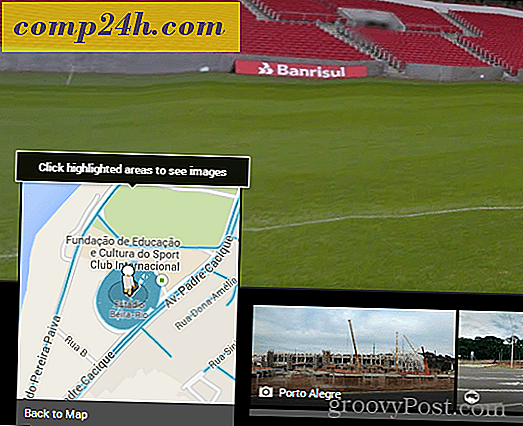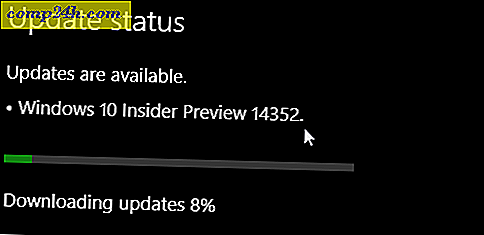विंडोज़ से पूरी तरह से Google ड्राइव को अनइंस्टॉल कैसे करें
अगर आप Google ड्राइव ऐप के प्रशंसक नहीं हैं, तो आप इसे हटाना चाहेंगे। यहां विंडोज़ से Google ड्राइव को पूरी तरह से हटाने का तरीका बताया गया है।
सबसे पहले, Google ड्राइव लॉन्च करें यदि यह पहले से चल रहा नहीं है। फिर टास्कबार पर Google ड्राइव आइकन पर राइट क्लिक करें और प्राथमिकताएं चुनें।
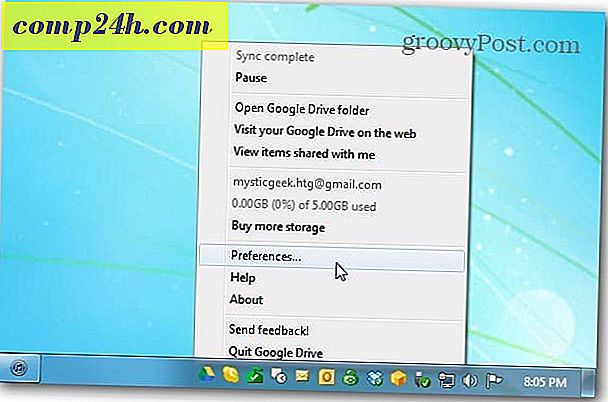
Google ड्राइव प्राथमिकताएं विंडो आती हैं। खाता डिस्कनेक्ट करें पर क्लिक करें और फिर यह सत्यापित करने के लिए हाँ पर क्लिक करें कि आप इसे डिस्कनेक्ट करना चाहते हैं।

कुछ सेकंड बाद खाता डिस्कनेक्ट हो जाएगा और आपको निम्न सत्यापन संदेश दिखाई देगा। ओके पर क्लिक करें।

अब आप कंट्रोल पैनल >> प्रोग्राम्स और फीचर्स में जा सकते हैं और Google ड्राइव अनइंस्टॉल कर सकते हैं।

या, यह सत्यापित करने के लिए कि यह पूरी तरह से आपके सिस्टम से चला गया है, रीवो अनइंस्टॉलर के फ्री या प्रो संस्करण का उपयोग करें। यह उन उपकरणों में से एक है जिसका उपयोग मैं विंडोज पीसी से मैलवेयर समेत किसी भी सॉफ्टवेयर को पूरी तरह से अनइंस्टॉल करने के लिए करता हूं।
आप Ninite.com के माध्यम से रीवो अनइंस्टॉलर का मुफ्त संस्करण भी डाउनलोड कर सकते हैं। यहां मैं रीवो अनइंस्टॉलर के समर्थक संस्करण का उपयोग कर रहा हूं - जिसमें 30 दिन का निःशुल्क परीक्षण है।
Google ड्राइव आइकन पर राइट क्लिक करें और अनइंस्टॉल करें का चयन करें। अब प्रतीक्षा करें जबकि Google ड्राइव अनइंस्टॉल किया गया है और शेष रजिस्ट्री सेटिंग्स को हटाया जा सकता है।


कार्यक्रम के बचे हुए सभी ब्लू प्रविष्टियों की जांच करें Revo Uninstaller उन्हें पाता है और हटा देता है।

आपके पास अभी भी आपके दस्तावेज़ों में Google फ़ोल्डर है, आप अभी भी ऑनलाइन नहीं होने पर फ़ाइलों तक पहुंच सकते हैं, लेकिन अब समन्वयित करने की क्षमता नहीं होगी।